Laravel在Windows下用Composer安装的步骤
第一、安装Composer
Windows下最新版本Composer下载:Composer-Setup.exe。安装完成后,如果Composer安装包安装/更新缓慢,可以配置使用国内镜像进行包依赖的安装和升级,安装时有选择php安装的路径提示框的要选择你laravel版本对应的php版本。
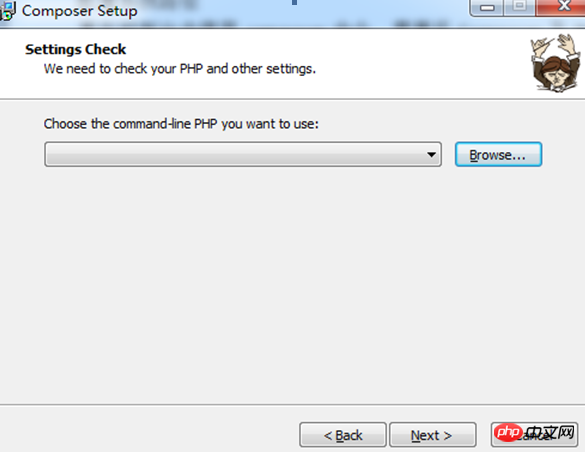
第二、配置系统路径
要在控制台中使用composer命令,需要将Composer及PHP的可执行文件(.exe/.bat)所在目录配置到系统环境变量Path中。PHP对应的php.exe在phpStudy安装目录中找这里是php5.3:D:\phpStudy\php\php-5.3.29-nts/php.exe,Composer安装现在安装文件环境都配置好了。不需要单独去配置php和composer了。
使用Composer安装Laravel
以上准备工作做好后,接下来正式开始安装新的Laravel应用。首先我们直接通过Composer安装Laravel。
cd /你的安装目录,在该目录下,执行如下Composer命令:
先禁止php扩展xdebug,才不会报错。
第三、安装
Laravel 4.0 安装命令:composer create-project laravel/laravel --prefer-dist。
如果卡住不动就要换成中国的composer镜像:
方法一: 修改composer 的全局配置文件推荐使用
composer config -g repo.packagist composer https://packagist.phpcomposer.com
方法二: 修改当前项目的 composer.json 配置文件:
composer config repo.packagist composer https://packagist.phpcomposer.com
进入你的项目的根目录(也就是 composer.json 文件所在目录),执行如下命令:
上述命令将会在当前项目中的 composer.json 文件的末尾自动添加镜像的配置信息(你也可以自己手工添加):
"repositories": {
"packagist": {
"type": "composer",
"url": "https://packagist.phpcomposer.com"
}
} 以 laravel 项目的 composer.json 配置文件为例,执行上述命令后如下所示(注意最后几行):
{
"name": "laravel/laravel",
"description": "The Laravel Framework.",
"keywords": ["framework", "laravel"],
"license": "MIT",
"type": "project",
"require": {
"php": ">=5.5.9",
"laravel/framework": "5.2.*" },
"config": {
"preferred-install": "dist" },
"repositories": {
"packagist": {
"type": "composer",
"url": "https://packagist.phpcomposer.com" }
}
}第四、错误处理:
有时候composer install/update的时候会报错:
解决方法是设置一个本地或全局的composer配置:
composer config secure-http false
全局设置:
composer config -g secure-http false
意义是默认禁用https请求,就可以了
安装指定版本
composer create-project laravel/laravel=5.0.* --prefer-dist
或者
composer create-project laravel/laravel=5.0.* demo --prefer-dist
更新Composer
composer self-update
Atas ialah kandungan terperinci Laravel在Windows下用Composer安装的步骤. Untuk maklumat lanjut, sila ikut artikel berkaitan lain di laman web China PHP!

Alat AI Hot

Undresser.AI Undress
Apl berkuasa AI untuk mencipta foto bogel yang realistik

AI Clothes Remover
Alat AI dalam talian untuk mengeluarkan pakaian daripada foto.

Undress AI Tool
Gambar buka pakaian secara percuma

Clothoff.io
Penyingkiran pakaian AI

AI Hentai Generator
Menjana ai hentai secara percuma.

Artikel Panas

Alat panas

Notepad++7.3.1
Editor kod yang mudah digunakan dan percuma

SublimeText3 versi Cina
Versi Cina, sangat mudah digunakan

Hantar Studio 13.0.1
Persekitaran pembangunan bersepadu PHP yang berkuasa

Dreamweaver CS6
Alat pembangunan web visual

SublimeText3 versi Mac
Perisian penyuntingan kod peringkat Tuhan (SublimeText3)

Topik panas
 1378
1378
 52
52
 Bolehkah saya memasang mysql pada windows 7
Apr 08, 2025 pm 03:21 PM
Bolehkah saya memasang mysql pada windows 7
Apr 08, 2025 pm 03:21 PM
Ya, MySQL boleh dipasang pada Windows 7, dan walaupun Microsoft telah berhenti menyokong Windows 7, MySQL masih serasi dengannya. Walau bagaimanapun, perkara berikut harus diperhatikan semasa proses pemasangan: Muat turun pemasang MySQL untuk Windows. Pilih versi MySQL yang sesuai (komuniti atau perusahaan). Pilih direktori pemasangan yang sesuai dan set aksara semasa proses pemasangan. Tetapkan kata laluan pengguna root dan simpan dengan betul. Sambung ke pangkalan data untuk ujian. Perhatikan isu keserasian dan keselamatan pada Windows 7, dan disyorkan untuk menaik taraf ke sistem operasi yang disokong.
 Bagaimana untuk mempercepatkan kelajuan pemuatan PS?
Apr 06, 2025 pm 06:27 PM
Bagaimana untuk mempercepatkan kelajuan pemuatan PS?
Apr 06, 2025 pm 06:27 PM
Menyelesaikan masalah Permulaan Photoshop Perlahan memerlukan pendekatan berbilang arah, termasuk: menaik taraf perkakasan (memori, pemacu keadaan pepejal, CPU); menyahpasang pemalam yang sudah lapuk atau tidak serasi; membersihkan sampah sistem dan program latar belakang yang berlebihan dengan kerap; menutup program yang tidak relevan dengan berhati -hati; Mengelakkan membuka sejumlah besar fail semasa permulaan.
 Cara menarik garis rujukan menegak PS
Apr 06, 2025 pm 08:18 PM
Cara menarik garis rujukan menegak PS
Apr 06, 2025 pm 08:18 PM
Tarik panduan menegak di Photoshop: Membolehkan pandangan penguasa (Lihat & gt; penguasa). Tuding tetikus di atas pinggir menegak penguasa, dan kemudian kursor menjadi garis menegak dengan anak panah berganda dan tahan dan seret tetikus untuk mengeluarkan garisan rujukan. Klik Padam dengan menyeret panduan, atau melayang ke salib.
 Penyelesaian kepada kesilapan yang dilaporkan oleh MySQL pada versi sistem tertentu
Apr 08, 2025 am 11:54 AM
Penyelesaian kepada kesilapan yang dilaporkan oleh MySQL pada versi sistem tertentu
Apr 08, 2025 am 11:54 AM
Penyelesaian kepada ralat pemasangan MySQL adalah: 1. Berhati -hati memeriksa persekitaran sistem untuk memastikan keperluan perpustakaan ketergantungan MySQL dipenuhi. Sistem operasi dan keperluan versi yang berbeza adalah berbeza; 2. Berhati -hati membaca mesej ralat dan mengambil langkah -langkah yang sepadan mengikut arahan (seperti fail perpustakaan yang hilang atau kebenaran yang tidak mencukupi), seperti memasang kebergantungan atau menggunakan arahan sudo; 3 Jika perlu, cuba pasang kod sumber dan periksa dengan teliti log kompilasi, tetapi ini memerlukan pengetahuan dan pengalaman Linux tertentu. Kunci untuk menyelesaikan masalah akhirnya adalah dengan teliti memeriksa persekitaran sistem dan maklumat ralat, dan merujuk kepada dokumen rasmi.
 Mysql tidak dapat dipasang setelah memuat turun
Apr 08, 2025 am 11:24 AM
Mysql tidak dapat dipasang setelah memuat turun
Apr 08, 2025 am 11:24 AM
Sebab utama kegagalan pemasangan MySQL adalah: 1. Isu kebenaran, anda perlu menjalankan sebagai pentadbir atau menggunakan perintah sudo; 2. Ketergantungan hilang, dan anda perlu memasang pakej pembangunan yang relevan; 3. Konflik pelabuhan, anda perlu menutup program yang menduduki port 3306 atau mengubah suai fail konfigurasi; 4. Pakej pemasangan adalah korup, anda perlu memuat turun dan mengesahkan integriti; 5. Pembolehubah persekitaran dikonfigurasikan dengan salah, dan pembolehubah persekitaran mesti dikonfigurasi dengan betul mengikut sistem operasi. Selesaikan masalah ini dan periksa dengan teliti setiap langkah untuk berjaya memasang MySQL.
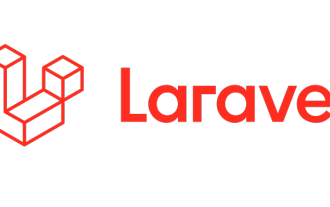 Geospatial Laravel: Pengoptimuman peta interaktif dan sejumlah besar data
Apr 08, 2025 pm 12:24 PM
Geospatial Laravel: Pengoptimuman peta interaktif dan sejumlah besar data
Apr 08, 2025 pm 12:24 PM
Cecair memproses 7 juta rekod dan membuat peta interaktif dengan teknologi geospatial. Artikel ini meneroka cara memproses lebih dari 7 juta rekod menggunakan Laravel dan MySQL dan mengubahnya menjadi visualisasi peta interaktif. Keperluan Projek Cabaran Awal: Ekstrak Wawasan berharga menggunakan 7 juta rekod dalam pangkalan data MySQL. Ramai orang mula -mula mempertimbangkan bahasa pengaturcaraan, tetapi mengabaikan pangkalan data itu sendiri: Bolehkah ia memenuhi keperluan? Adakah penghijrahan data atau pelarasan struktur diperlukan? Bolehkah MySQL menahan beban data yang besar? Analisis awal: Penapis utama dan sifat perlu dikenalpasti. Selepas analisis, didapati bahawa hanya beberapa atribut yang berkaitan dengan penyelesaiannya. Kami mengesahkan kemungkinan penapis dan menetapkan beberapa sekatan untuk mengoptimumkan carian. Carian Peta Berdasarkan Bandar
 Tidak dapat mengakses MySQL dari terminal
Apr 08, 2025 pm 04:57 PM
Tidak dapat mengakses MySQL dari terminal
Apr 08, 2025 pm 04:57 PM
Tidak dapat mengakses MySQL dari terminal mungkin disebabkan oleh: perkhidmatan MySQL tidak berjalan; ralat perintah sambungan; kebenaran yang tidak mencukupi; sambungan blok firewall; Ralat fail konfigurasi MySQL.
 Laravel fasih orm dalam carian model separa Bangla)
Apr 08, 2025 pm 02:06 PM
Laravel fasih orm dalam carian model separa Bangla)
Apr 08, 2025 pm 02:06 PM
Pengambilan Model Laraveleloquent: Mudah mendapatkan data pangkalan data Eloquentorm menyediakan cara ringkas dan mudah difahami untuk mengendalikan pangkalan data. Artikel ini akan memperkenalkan pelbagai teknik carian model fasih secara terperinci untuk membantu anda mendapatkan data dari pangkalan data dengan cekap. 1. Dapatkan semua rekod. Gunakan kaedah semua () untuk mendapatkan semua rekod dalam jadual pangkalan data: USEAPP \ MODELS \ POST; $ POSTS = POST :: SEMUA (); Ini akan mengembalikan koleksi. Anda boleh mengakses data menggunakan gelung foreach atau kaedah pengumpulan lain: foreach ($ postsas $ post) {echo $ post->




